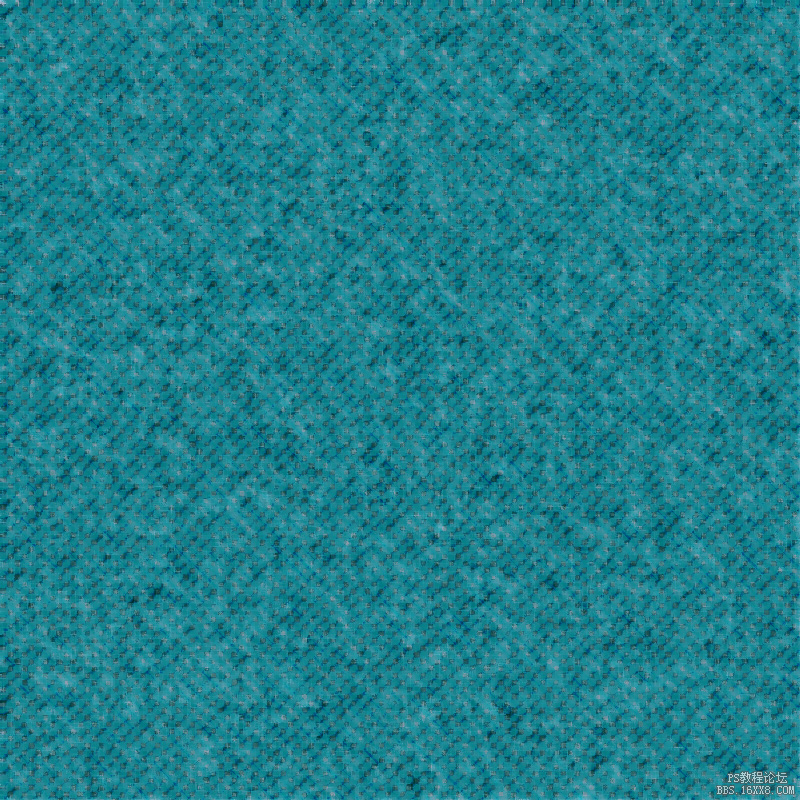纹理背景,快速制作牛仔布纹理背景图片
来源:PS联盟
作者:零下一度
学习:39506人次
在设计时,我们经常要用到各种纹理背景对图片作装饰,本篇教程就教大家如何快速制作出牛仔布纹理,方法简单,只需要用到几个滤镜就能快速制作出牛仔布纹理。先来看看效果:
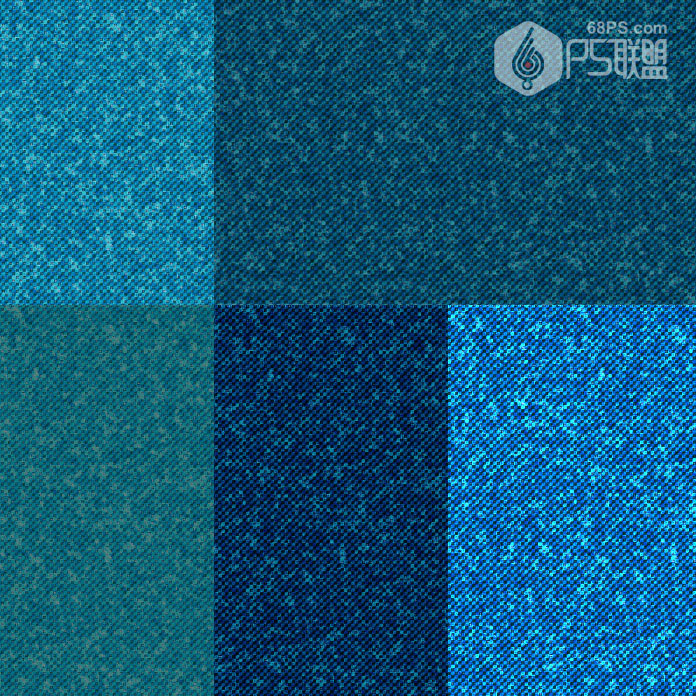
下面是详细的牛仔布纹理制作方法:
步骤1
在photoshop中我们新建或Ctrl+N,创建800x 800像素大小,分辨率72像素/英寸,RGB颜色,8位,背景内容为白色的新文件。大小也可以根据需要自己设定。
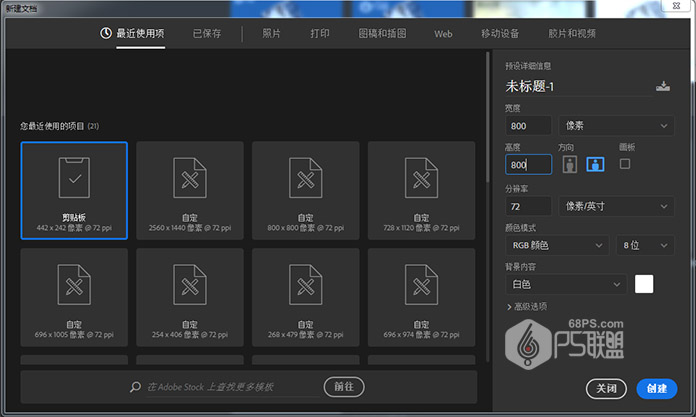
步骤2
设置前景颜色为浅蓝色#6279a4,背景颜色为深色#42516e。

步骤3
转到图层创建一个新图层,并使用颜料桶工具(G)用浅蓝色填充它。
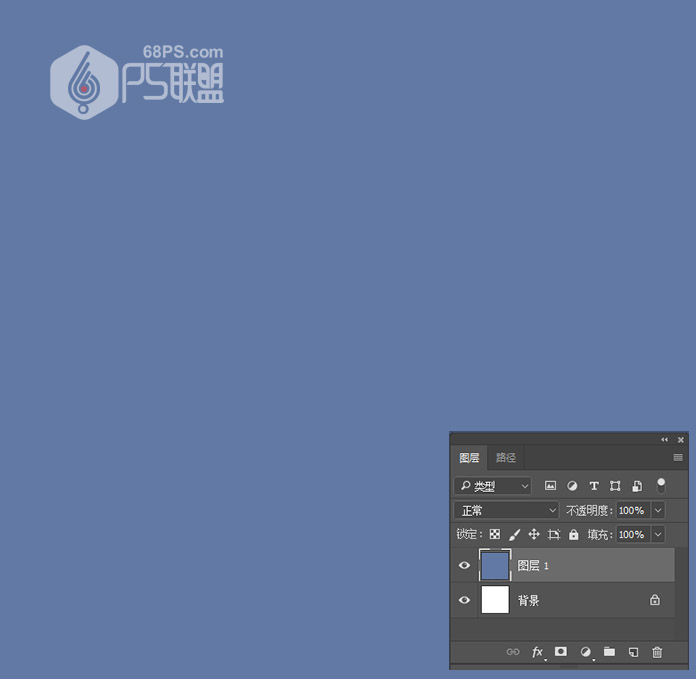
步骤4
转到滤镜>滤镜库>素描>半调图案,并将大小设置为3,对比度设置为5。
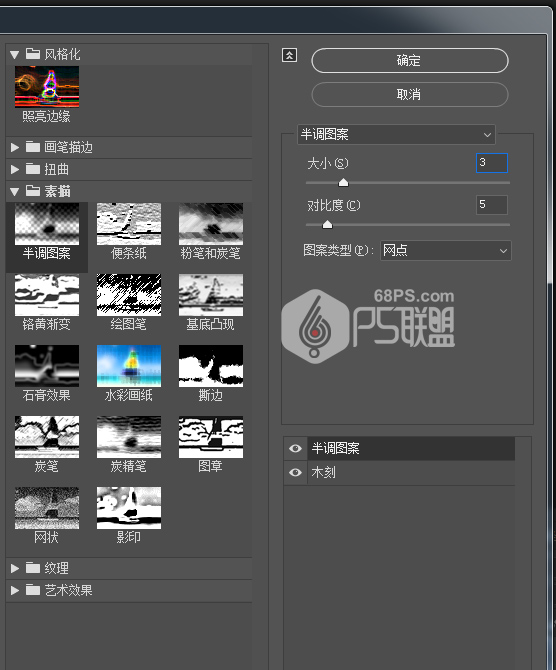
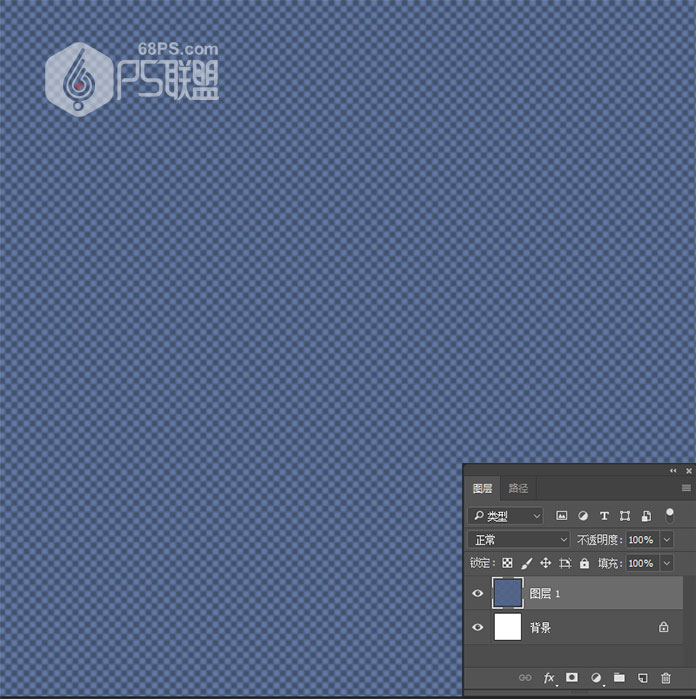
学习 · 提示
相关教程
关注大神微博加入>>
网友求助,请回答!